4 τρόποι για να εισαγάγετε το σύμβολο πτυχίου στο Microsoft Word
Miscellanea / / November 28, 2021
Αναζητάτε έναν τρόπο να εισαγάγετε ένα σύμβολο πτυχίου στο MS Word; Λοιπόν, μην ψάχνετε άλλο καθώς σε αυτόν τον οδηγό θα συζητήσουμε 4 διαφορετικούς τρόπους μέσω των οποίων μπορείτε εύκολα να προσθέσετε το σύμβολο του βαθμού.
MS Word είναι ένα από τα πιο χρησιμοποιούμενα προϊόντα της Microsoft. Χρησιμοποιείται για τη δημιουργία διαφόρων τύπων εγγράφων όπως επιστολές, φύλλα εργασίας, ενημερωτικά δελτία και πολλά άλλα. Έχει πολλά ενσωματωμένα χαρακτηριστικά για να σας βοηθήσει να προσθέσετε εικόνες, σύμβολα, γραμματοσειρές γραφημάτων και άλλα σε ένα έγγραφο. Όλοι θα είχαμε χρησιμοποιήσει αυτό το προϊόν μία φορά στη ζωή μας. Εάν είστε συχνός χρήστης, ίσως έχετε παρατηρήσει ότι η εισαγωγή α σύμβολο πτυχίου στο MS Word δεν είναι εύκολο όπως η εισαγωγή άλλων συμβόλων. Ναι, τις περισσότερες φορές οι άνθρωποι γράφουν απλώς «Πτυχίο» επειδή δεν βρίσκουν καμία επιλογή για να προσθέσουν το σύμβολο. Δεν θα λαμβάνετε τη συντόμευση συμβόλου βαθμού στο πληκτρολόγιό σας. Το σύμβολο της μοίρας χρησιμοποιείται για να δηλώσει τη θερμοκρασία Κελσίου και Φαρενάιτ και μερικές φορές γωνίες (παράδειγμα: 33
°Γ και 80° γωνίες).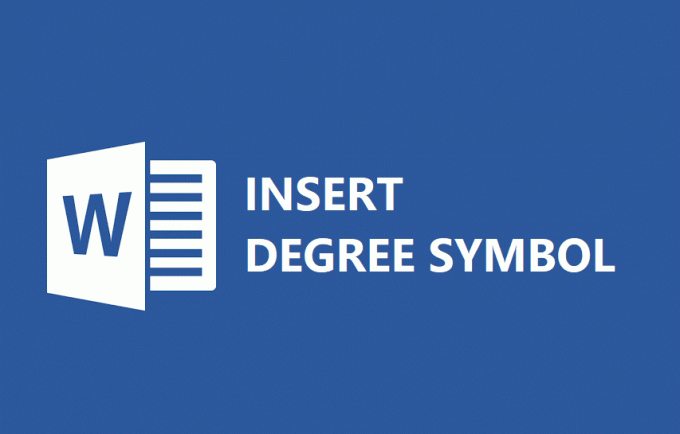
Μερικές φορές οι άνθρωποι αντιγράφουν το σύμβολο βαθμού από τον ιστό και το επικολλούν στο αρχείο word τους. Όλες αυτές οι μέθοδοι είναι διαθέσιμες για εσάς, αλλά τι γίνεται αν μπορούμε να καθοδηγήσουμε για την εισαγωγή του συμβόλου πτυχίου στο αρχείο MS Word απευθείας από το πληκτρολόγιό σας. Ναι, αυτό το σεμινάριο θα επισημάνει τις μεθόδους μέσω των οποίων μπορείτε να εισαγάγετε το σύμβολο. Ας ξεκινήσουμε λίγη δράση!
Περιεχόμενα
- 4 τρόποι για να εισαγάγετε το σύμβολο πτυχίου στο Microsoft Word
- Μέθοδος 1: Επιλογή μενού συμβόλων
- Μέθοδος 2: Εισαγάγετε το σύμβολο πτυχίου στο MS Word μέσω συντόμευσης πληκτρολογίου
- Μέθοδος 3: Χρησιμοποιήστε το Unicode του συμβόλου πτυχίου
- Μέθοδος 4: Εισαγάγετε το σύμβολο πτυχίου χρησιμοποιώντας τον χάρτη χαρακτήρων
4 τρόποι για να εισαγάγετε το σύμβολο πτυχίου στο Microsoft Word
Μέθοδος 1: Επιλογή μενού συμβόλων
Μπορεί να έχετε χρησιμοποιήσει αυτήν την επιλογή για να εισαγάγετε διάφορα σύμβολα στο αρχείο Word. Ωστόσο, δεν θα είχατε παρατηρήσει ότι υπάρχει και το σύμβολο του βαθμού. Το MS Word διαθέτει αυτήν την ενσωματωμένη δυνατότητα όπου μπορείτε να βρείτε όλα τα είδη συμβόλων για να προσθέσετε στο έγγραφό σας. Εάν δεν έχετε χρησιμοποιήσει ποτέ αυτήν τη δυνατότητα, μην ανησυχείτε, ας ακολουθήσουμε τα παρακάτω βήματα που αναφέρονται παρακάτω:
Βήμα 1 - Κάντε κλικ στο 'Εισάγετεκαρτέλα, μεταβείτε σε Σύμβολα επιλογή, που βρίσκεται στην άκρα δεξιά γωνία. Τώρα κάντε κλικ σε αυτό, θα μπορείτε να δείτε ένα πλαίσιο Windows που περιέχει διαφορετικά σύμβολα. Εδώ μπορεί να μην μπορείτε βρείτε το σύμβολο του πτυχίου σας που θέλετε να προσθέσετε στο έγγραφό σας.

Βήμα 2 – Κάντε κλικ στο Περισσότερα σύμβολα, όπου θα μπορείτε να βρείτε μια ολοκληρωμένη λίστα συμβόλων.
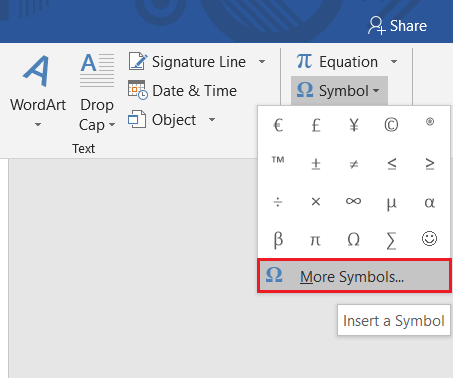
Βήμα 3 – Τώρα πρέπει να μάθετε πού βρίσκεται το σύμβολο του πτυχίου σας. Μόλις εντοπίσετε αυτό το σύμβολο, κάντε κλικ σε αυτό. Μπορείτε εύκολα να ελέγξετε αν αυτό το σύμβολο είναι ο βαθμός ή κάτι άλλο, όπως μπορείτε να ελέγξετε την περιγραφή που αναφέρεται παραπάνω στο «Αυτόματη διόρθωσηκουμπί ''.
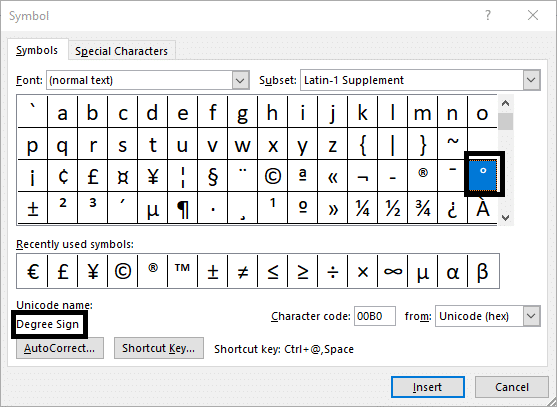
Βήμα 4 – Απλώς πρέπει να μετακινήσετε τον κέρσορα στα έγγραφά σας όπου θέλετε να εισαγάγετε το σύμβολο του βαθμού και να το εισαγάγετε. Τώρα κάθε φορά που θέλετε να εισαγάγετε το σύμβολο βαθμού, μπορείτε εύκολα να το πετύχετε κάνοντας κλικ στο χαρακτηριστικό σύμβολο όπου θα επισημαίνονται τα πρόσφατα χρησιμοποιημένα σύμβολα. Σημαίνει ότι δεν χρειάζεται να ανακαλύπτετε το σύμβολο του βαθμού ξανά και ξανά, κάτι που θα σας εξοικονομήσει χρόνο.
Μέθοδος 2: Εισαγάγετε το σύμβολο πτυχίου στο MS Word μέσω συντόμευσης πληκτρολογίου
Η ίδια η συντόμευση υποδηλώνει ευκολία. Ναι, τα πλήκτρα συντόμευσης είναι ο καλύτερος τρόπος για να κάνετε κάτι ή να ενεργοποιήσετε ή να εκκινήσετε στη συσκευή μας. Τι θα έλεγες να έχεις πλήκτρα συντόμευσης για την εισαγωγή του συμβόλου Degree στο αρχείο MS Word? Ναι, διαθέτουμε πλήκτρα συντόμευσης για να μην χρειάζεται να κάνετε κύλιση προς τα κάτω στις λίστες συμβόλων και να μάθετε το σύμβολο βαθμού που θέλετε να εισαγάγετε. Ας ελπίσουμε ότι αυτή η μέθοδος θα σας βοηθήσει να εισαγάγετε το σύμβολο οπουδήποτε στο αρχείο εγγράφου πατώντας έναν συνδυασμό πλήκτρων.
Σημείωση: Αυτή η μέθοδος θα λειτουργήσει μόνο σε συσκευές που είναι φορτωμένες με Αριθμητικά επιθέματα. Εάν η συσκευή σας δεν διαθέτει αριθμητικό πληκτρολόγιο, δεν μπορείτε να χρησιμοποιήσετε αυτήν τη μέθοδο. Έχει σημειωθεί ότι ορισμένοι κατασκευαστές δεν περιλαμβάνουν αριθμητικά επιθέματα στις πιο πρόσφατες εκδόσεις λόγω των περιορισμών χώρου και της διατήρησης της ελαφριάς και λεπτής συσκευής.
Βήμα 1 – Μετακινήστε τον κέρσορα στο σημείο που θέλετε να τοποθετήσετε το σύμβολο του βαθμού.
Βήμα 2 - Κάντε κλικ και κρατήστε πατημένο το πλήκτρο ALT και χρησιμοποιήστε το αριθμητικό πληκτρολόγιο για να πληκτρολογήσετε "0176”. Τώρα, αφήστε το κλειδί και το σύμβολο βαθμού θα εμφανιστεί στο αρχείο.
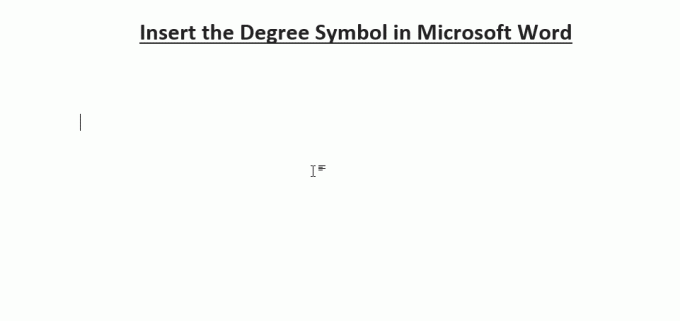
Βεβαιωθείτε ότι κατά την εφαρμογή αυτής της μεθόδου, το Το Num Lock είναι ενεργοποιημένο.
Μέθοδος 3: Χρησιμοποιήστε το Unicode του συμβόλου πτυχίου
Αυτή είναι η ευκολότερη μέθοδος που μπορεί να χρησιμοποιηθεί από όλους για την εισαγωγή του συμβόλου πτυχίου στο Microsoft Word. Σε αυτήν τη μέθοδο, πληκτρολογείτε το Unicode του συμβόλου βαθμού και, στη συνέχεια, πατάτε τα πλήκτρα Alt + X μαζί. Αυτό θα αλλάξει το Unicode στο σύμβολο του βαθμού αμέσως.
Ετσι το Το Unicode του συμβόλου βαθμού είναι 00B0. Στη συνέχεια, πληκτρολογήστε το στο MS Word πατήστε Alt + X κλειδιά μαζί και voila! το Unicode θα αντικατασταθεί αμέσως από το σύμβολο βαθμού.

Σημείωση: Φροντίστε να χρησιμοποιείτε ένα κενό όταν το χρησιμοποιείτε με άλλες λέξεις ή αριθμούς, για παράδειγμα, αν θέλετε 41° τότε μην χρησιμοποιείτε τον κωδικό όπως 4100B0, αντ' αυτού προσθέστε ένα κενό μεταξύ 41 και 00B0 όπως 41 00B0, πατήστε Alt + X και, στη συνέχεια, αφαιρέστε το διάστημα μεταξύ του συμβόλου 41 και μοιρών.
Μέθοδος 4: Εισαγάγετε το σύμβολο πτυχίου χρησιμοποιώντας τον χάρτη χαρακτήρων
Αυτή η μέθοδος θα σας βοηθήσει επίσης να ολοκληρώσετε τη δουλειά σας. Ακολουθήστε τα παρακάτω βήματα:
Βήμα 1 – Μπορείτε να ξεκινήσετε να πληκτρολογείτε "Χάρτης χαρακτήρων" στη γραμμή αναζήτησης των Windows και εκκινήστε το.
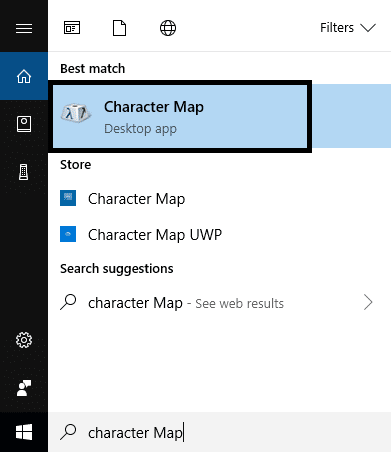
Βήμα 2 – Μόλις εκκινηθεί ο Χάρτης χαρακτήρων, μπορείτε εύκολα να ανακαλύψετε πολλά σύμβολα και χαρακτήρες.
Βήμα 3 – Στο κάτω μέρος του πλαισίου των Windows, θα βρείτε το "Προηγμένη προβολή», κάντε κλικ σε αυτήν. Εάν είναι ήδη τσεκαρισμένο, αφήστε το. Ο λόγος πίσω από την ενεργοποίηση αυτής της λειτουργίας είστε εσείς δεν μπορείτε να κάνετε κύλιση πολλές φορές για να βρείτε το σύμβολο Πτυχίου ανάμεσα στους χιλιάδες χαρακτήρες και σύμβολα. Με αυτήν τη μέθοδο, μπορείτε εύκολα να αναζητήσετε το σύμβολο βαθμών σε μια στιγμή.
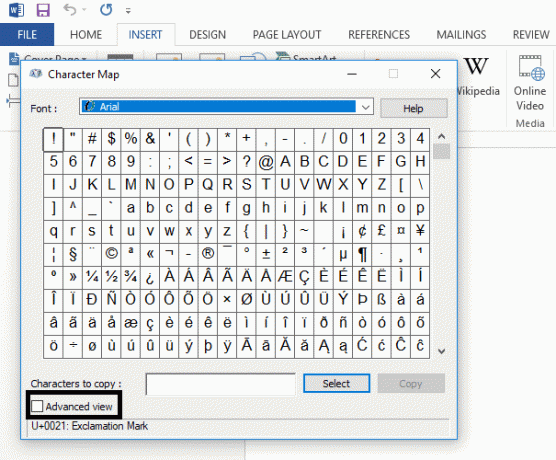
Βήμα 4 – Απλώς πρέπει να πληκτρολογήσετε Σημάδι πτυχίου στο πλαίσιο αναζήτησης, θα συμπληρώσει το σύμβολο Πτυχίο και θα το επισημάνει.
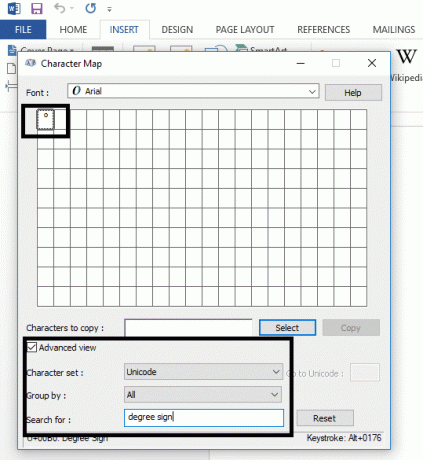
Βήμα 5 – Πρέπει να κάνετε διπλό κλικ στο σημάδι βαθμού και κάντε κλικ στην επιλογή αντιγραφή, τώρα επιστρέψτε στο έγγραφό σας όπου θέλετε να το εισαγάγετε και, στη συνέχεια, επικολλήστε το. Επιπλέον, μπορείτε να χρησιμοποιήσετε την ίδια διαδικασία για να εισαγάγετε οποιαδήποτε άλλα σημάδια και χαρακτήρες στο αρχείο έγγραφό σας.
Συνιστάται:
- 3 τρόποι για να ελέγξετε για ενημερώσεις στο τηλέφωνό σας Android
- Διορθώστε το σφάλμα This Plugin Not Supported στο Chrome
Αυτό είναι που έχετε μάθει με επιτυχία Πώς να Εισαγάγετε το σύμβολο πτυχίου στο Microsoft Word αλλά αν εξακολουθείτε να έχετε απορίες σχετικά με αυτήν την ανάρτηση, μη διστάσετε να τις ρωτήσετε στην ενότητα των σχολίων.



